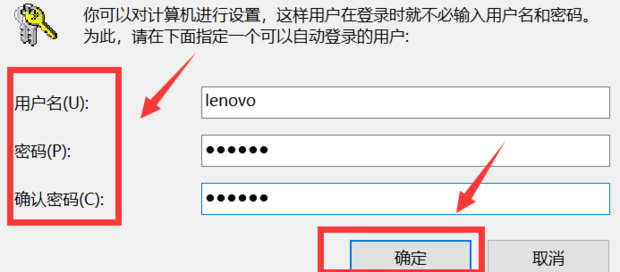win10如何将常用程序的快捷方式图标添加到桌面上?win10添加快捷方式到桌面方法
win10怎么在桌面上添加快捷方式?我们在电脑win10系统上安装了电脑软件后,发现没有程序桌面快捷方式,那么win10如何将常用程序的快捷方式图标添加到桌面上?今天IT小知识网就给大家来介绍下!
win10添加快捷方式到桌面方法
方法1:首先打开电脑的开始菜单栏
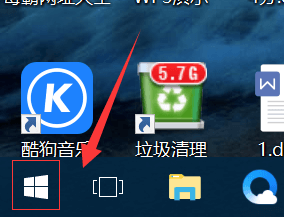
方法2:在所有程序中找到需要添加到桌面的程序
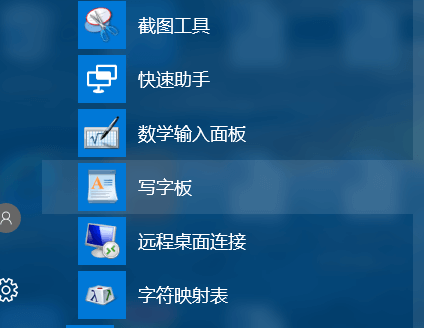
方法3:右键单击此程序后选择“打开文件所在位置”
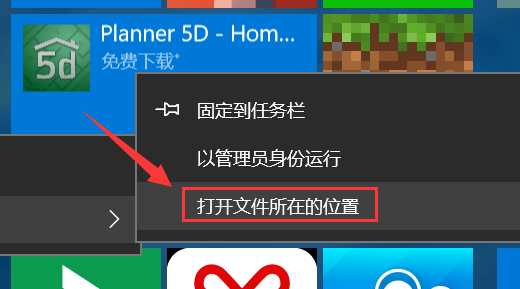
方法4:再次右键单击程序,选择“发送到”-“桌面快捷方式”
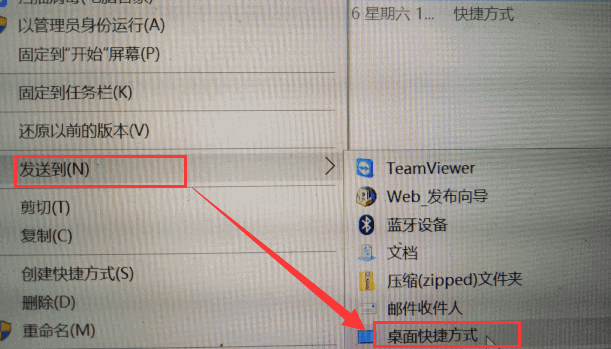
方法5:桌面快捷方式最终效果图
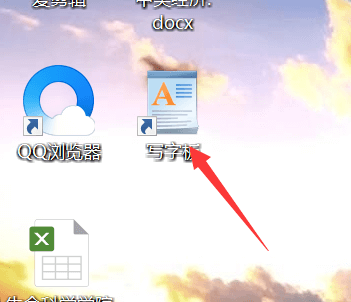
以上就是IT小知识网给大家介绍了【win10怎么在桌面上添加快捷方式】的全部内容了,希望以上内容对您有所帮助!
相关阅读
-
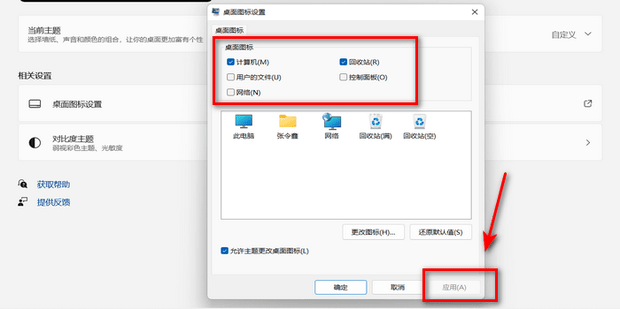
windows11怎么隐藏桌面图标 win11隐藏桌面图标方法
以上就是it小知识网给大家分享了【windows11怎么隐藏桌面图标 win11隐藏桌面图标方法】的内容,希望帮到大家。我们在使用win11电脑系统的时候,桌面上的图标会很多,为了桌面简洁好看可以设置隐藏桌面图标的。那么windows11怎么隐藏桌面图标?下面就给大家具体讲解下win11隐藏桌面图标
-
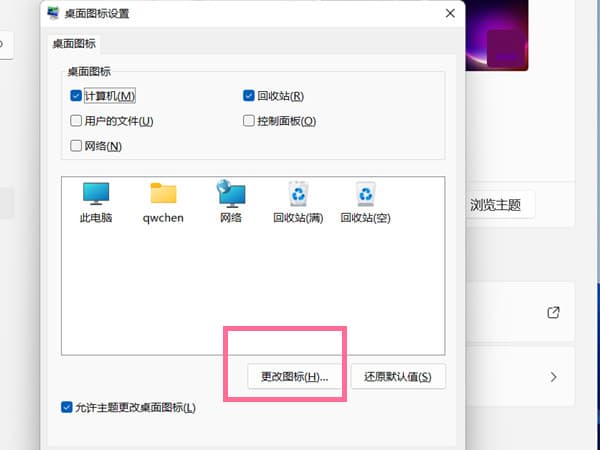
win11系统怎么修改桌面图标?
大家都知道win11桌面显示的软件图标都是程序自带的,方便区分和查找,一些win11用户想要个性化显示,却不知道win11系统怎么修改桌面图标?针对这一问题,下面it小知识网给大家来介绍下win11更改桌面图标操作方法。
-
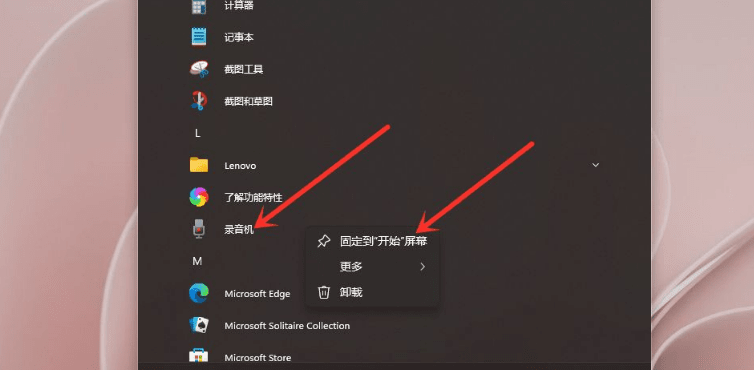
win11如何在开始菜单添加程序快捷方式?
win11如何在开始菜单添加程序快捷方式?当我们设置成功后,就可以用更快的方式来找到和启动程序,到底该怎么操作呢?2:进入应用列表中,右键点击“应用”,在弹出的菜单中点击【固定到“开始”屏幕】。
-
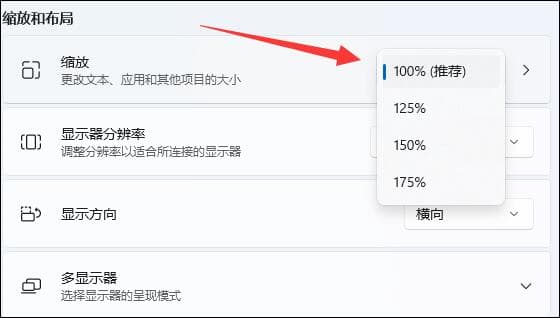
win11桌面图标间隔很宽怎么办?
6:接着进入“计算机HKEY_CURRENT_USER\Control Panel\Desktop\WindowMetrics”位置。7:进入后打开“lconSpacing”和“IconVerticalSpacing”选项。
-
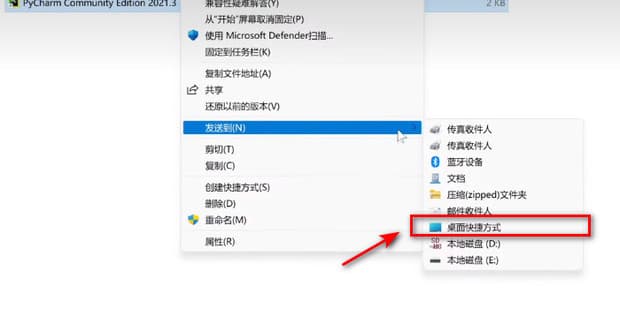
win11怎么创建桌面快捷方式?
很多人使用win11系统电脑不会创建桌面快捷方式,下面it小知识网给大家来具体的以图文方式给分享下操作方法,希望能帮到大家。
-
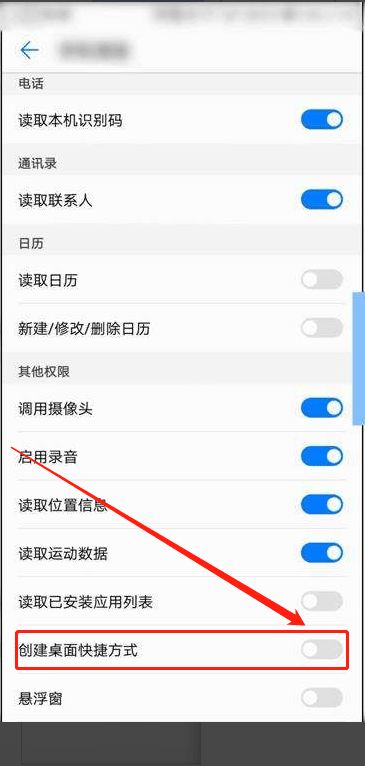
华为手机安装好APP后桌面没有图标怎么办
2:在没有图标的APP那里点击“V”图标,再点“管理”。1:打开华为应用市场,点击下方的“管理”,点击进入“安装管理”。
-
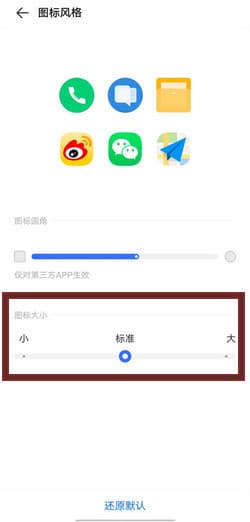
vivo手机桌面图标太小怎么调大
对于刚买vivo手机的用户来说,总嫌弃vivo手机桌面图标太小,那么vivo手机桌面图标太小怎么调大?下面一起来看下具体的操作方法吧。
-
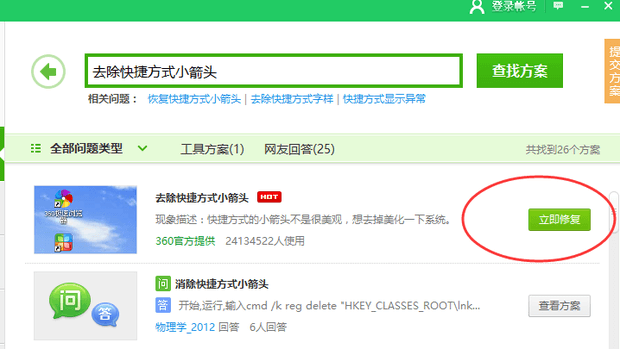
win10怎么去除桌面图标小箭头? win10桌面图标边框去除小箭头方法
以上就是IT小知识网给大家详细介绍了【win10怎么去除桌面图标小箭头? win10桌面图标边框去除小箭头方法】的有关内容,大家学会了吗?方法8:当操作完成后,会弹出如图所示的“命令提示符”界面,在此按任意键关闭MSDOS窗口
-
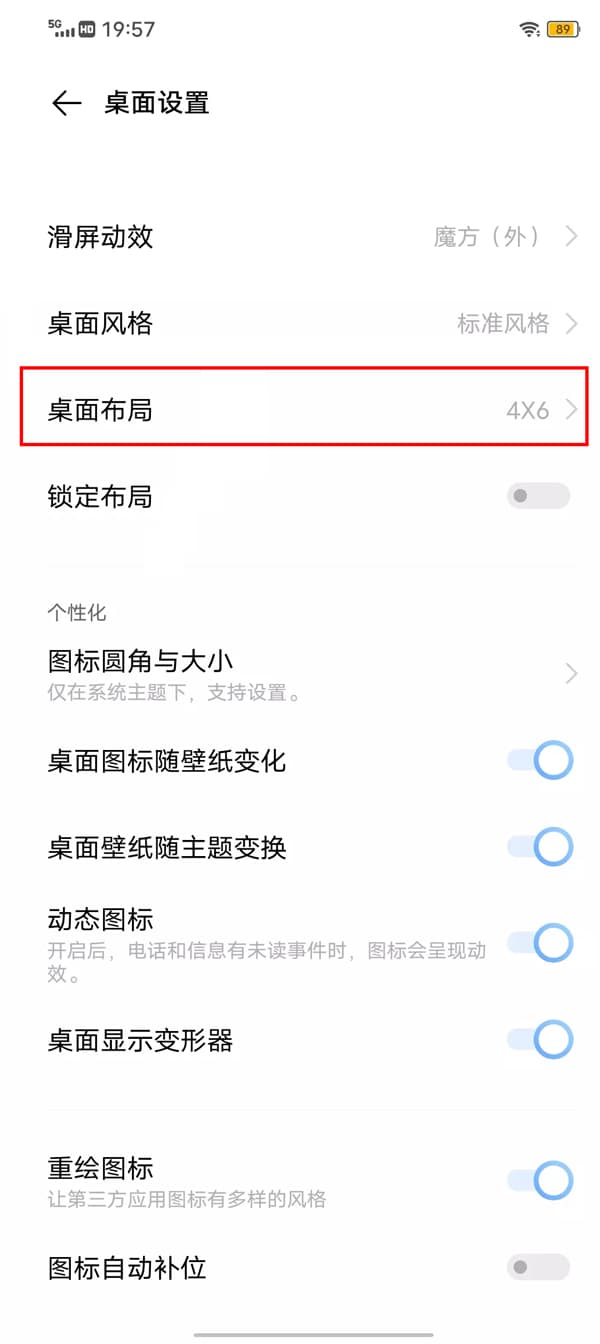
vivox60手机桌面怎么恢复原始图标布局
我们在使用手机的时候,可以对桌面图标的布局进行修改,那么vivox60桌面怎么恢复原始图标布局呢?
-
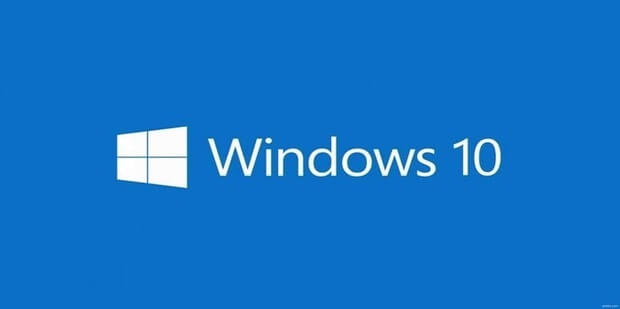
win10桌面图标间距变大了怎么调整?调整win10桌面图标间距记住这5步!
以上就是给大家介绍了【win10桌面图标间距变大了怎么调整?】的方法,切记调整win10桌面图标间距记住这5步就可以实现了,希望能够帮到大家哈!win10桌面图标间距变大了怎么调整?这是很多人遇到的问题之一,下面IT小知识网就给大家介绍下调整win10桌面图标间距方法吧!
-
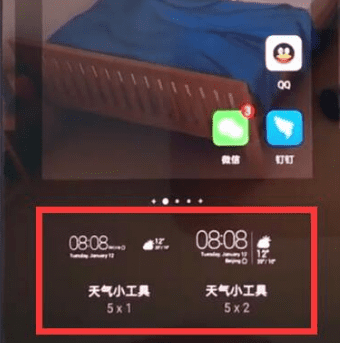
华为手机桌面时间不见了怎么设置
在使用华为手机的时候,我们有时会发现桌面上的时间不见了,这该怎么办呢?别担心,下面让it小知识网来告诉你华为手机桌面时间不见了怎么设置。
-
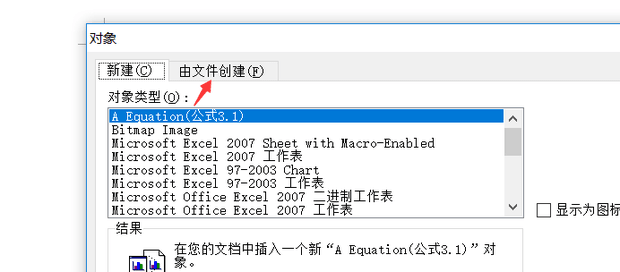
word里怎么添加直接能点开的视频
大家在使用ppt的过程中,都知道可以插入视频的,但是在word文档中可以插入视频吗?其实word文档中也能插入视频的,那么word里怎么添加直接能点开的视频?接下来给大家来介绍下!以上就是it小知识网给大家介绍了【word里怎么添加直接能点开的视频】方面的内容,更多word教程知识请关注我们!希望此